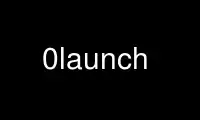
This is the command 0launch that can be run in the OnWorks free hosting provider using one of our multiple free online workstations such as Ubuntu Online, Fedora Online, Windows online emulator or MAC OS online emulator
PROGRAM:
NAME
0launch — download and run programs by URL
SYNOPSIS
0launch [OPTION]... PROGRAM [ARG]...
DESCRIPTION
0launch runs the given program. PROGRAM is either a URL in the form
`http://site/program.xml' or a local path name like `/path/to/program.xml'.
If the program is not already on your computer, 0launch downloads information about which
versions are available, and lets you choose one to download. It will also (automatically)
do the same for any libraries the program needs.
Note that much of the functionality that was originally in 0launch has now moved to
0install(1).
0launch PROGRAM ARGS
is roughly equivalent to
0install run PROGRAM ARGS
See the 0install(1) man-page for more information.
EXAMPLES
When a program is available using 0launch, it will have an associated URL. To run the
program, simply invoke 0launch with this as an argument:
0launch http://rox.sourceforge.net/2005/interfaces/Edit
The first time you do this, details about the program are downloaded and cached, and you
will be prompted to confirm the versions to use. In future, the program will run directly
from the cache without confirmation.
To check for new versions:
0launch --refresh http://rox.sourceforge.net/2005/interfaces/Edit
To avoid having to keep typing the full URI, use the `0install add' command to create
shortcuts to run your programs.
COMMAND-LINE OPTIONS
0launch takes the same options as "0install run".
DEBUGGING TIPS
To debug 0launch itself, use the --verbose and --console options. For example:
$ 0launch -vvc http://myprog
To trace or debug programs run by 0launch, use the --wrapper option. For example, to run
myprog --help, displaying all calls to open(2):
$ 0launch --wrapper="strace -e open" http://myprog --help
If your program is interpreted (e.g. a Python program), and you wish to debug the
interpreter running it, you can do it like this:
$ 0launch --wrapper="gdb --args python" http://myprog --help
Use 0launch online using onworks.net services
